Migrazione dei dati dall'accesso MS al database SQL Server
Recentemente, ho dovuto migrare i dati da un database Access a SQL Server 2014 perché il mio database diventava troppo grande per essere gestito da Access. Anche se il processo è abbastanza semplice, ho pensato che avrei scritto un articolo con le istruzioni passo-passo.
Innanzitutto, è necessario assicurarsi che SQL Server o SQL Server Express siano installati sul computer. Quando scarichi SQL Server Express su un personal computer, assicurati di scaricare la versione con i servizi avanzati . In caso contrario, il motore di database non verrà installato e si avrà SQL Management Studio senza alcuna istanza di database a cui connettersi.

Dopo aver installato correttamente SQL Server, è possibile continuare con i passaggi seguenti per importare il database di Access in un nuovo database in SQL Server.
Trasferisci il database di accesso a SQL Server
Aprire SQL Server Management Studio e connettersi al server database in cui si desidera importare il proprio database Access. In Database, fai clic con il tasto destro e scegli Nuovo database . Se si dispone già di un database e si desidera semplicemente importare un paio di tabelle da Access, ignorarlo e andare al passaggio Importa dati di seguito. Basta fare clic con il tasto destro sul database corrente invece di crearne uno nuovo.
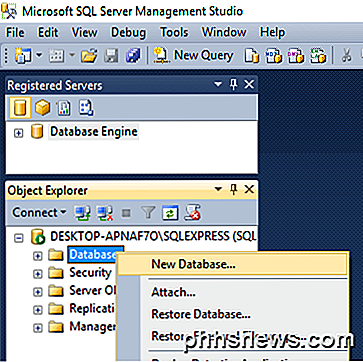
Se si sta creando un nuovo database, andare avanti e dargli un nome e configurare le impostazioni se si desidera cambiarle dai valori predefiniti.
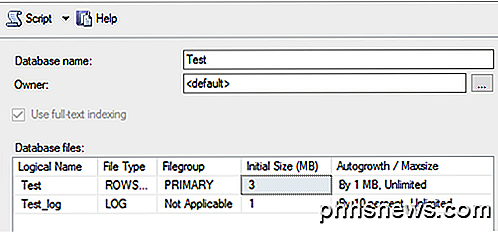
Ora dobbiamo fare clic con il pulsante destro del mouse sul database Test appena creato e scegliere Attività, quindi Importa dati .
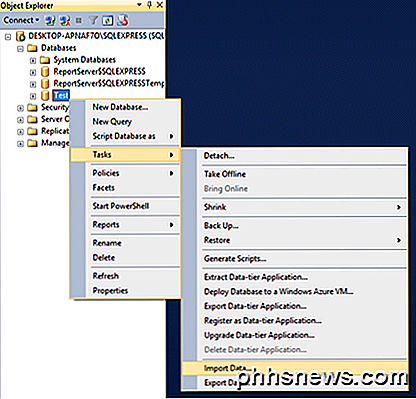
Nella finestra di dialogo Choose a Data Source, selezionare Microsoft Access (Microsoft Jet Database Engine) dalla casella a discesa.
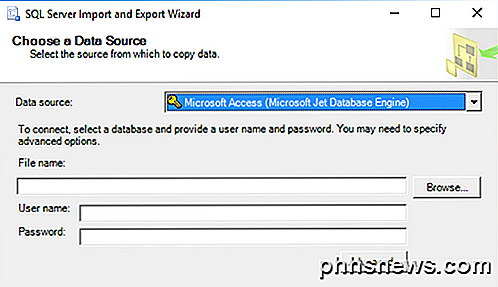
Accanto a Nome file, fare clic su Sfoglia e accedere al database di Access che si desidera importare e fare clic su Apri . Si noti che il database non può essere in Access 2007 o in un formato superiore ( ACCDB ) poiché SQL Server non lo riconosce! Quindi, se si dispone di un database Access 2007-2016, convertirlo prima nel formato Database 2002-2003 ( MDB ) andando su File - Salva con nome .
Vai avanti e fai clic su Avanti per scegliere la destinazione. Poiché hai fatto clic con il pulsante destro del mouse sul database in cui desideri importare i dati, dovrebbe già essere selezionato nell'elenco. In caso contrario, selezionare SQL Native Client dal menu a discesa Destinazione . Dovresti vedere l'istanza del database sotto Nome server e poi essere in grado di scegliere il database specifico nella parte inferiore dopo aver scelto il tuo metodo di autenticazione.
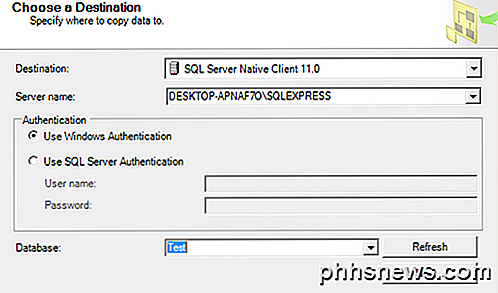
Fare clic su Avanti e quindi specificare come si desidera trasferire i dati da Access a SQL scegliendo Copia i dati da una o più tabelle o Scrivi una query per specificare i dati da trasferire .
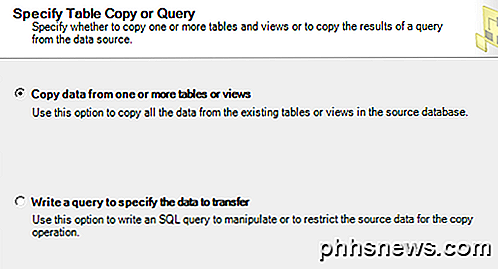
Se si desidera copiare tutte le tabelle o solo alcune delle tabelle dal database di Access senza alcuna manipolazione dei dati, scegliere la prima opzione. Se è necessario copiare solo determinate righe e colonne di dati da una tabella, scegliere la seconda opzione e scrivere una query SQL.
Per impostazione predefinita, tutte le tabelle devono essere selezionate e se si fa clic sul pulsante Modifica mappature, è possibile configurare la modalità di mappatura dei campi tra le due tabelle. Se hai creato un nuovo database per l'importazione, allora sarà una copia esatta.
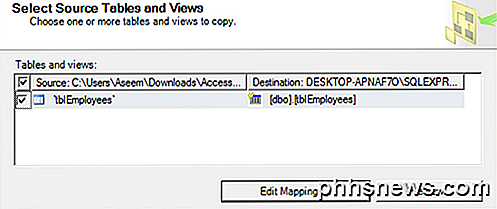
Qui ho solo una tabella nel mio database di Access. Fare clic su Avanti e verrà visualizzata la schermata Esegui pacchetto in cui eseguire Esegui immediatamente .
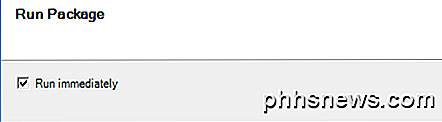
Fare clic su Avanti e quindi fare clic su Fine . Vedrai quindi l'avanzamento del trasferimento dei dati mentre si verifica. Una volta completato, vedrai il numero di righe trasferite per ogni tabella nella colonna Messaggio .
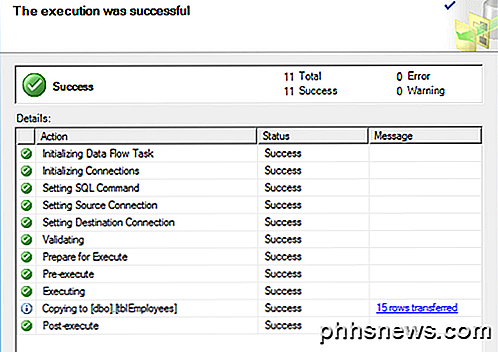
Fai clic su Chiudi e il gioco è fatto. Ora puoi andare avanti ed eseguire un SELEZIONA sui tuoi tavoli per assicurarti che tutti i dati siano importati. Ora puoi goderti la potenza di SQL Server per la gestione del tuo database.
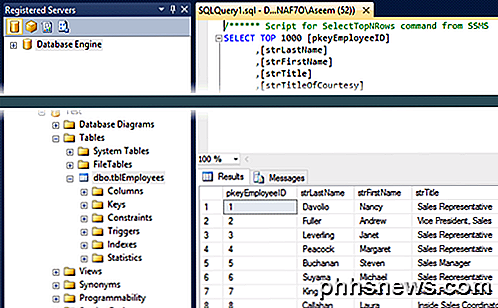
Problemi durante l'importazione dei dati da Access a SQL Server? Se è così, pubblica un commento e cercherò di aiutarti. Godere!

Come inviare e ricevere fax online senza un apparecchio fax o una linea telefonica
Alcune aziende e agenzie governative in lento movimento potrebbero non accettare documenti via email, costringendovi a inviarli via fax. Se sei costretto a inviare un fax, puoi farlo gratuitamente dal tuo computer. Abbiamo già trattato in precedenza modi per firmare elettronicamente i documenti senza stamparli e scansionarli.

Come ripristinare il campanello dell'anello
Se hai deciso di sbarazzarti del tuo campanello, ecco come ripristinare completamente le impostazioni di fabbrica. Il campanello in realtà non necessariamente è necessario per essere ripristinato, poiché l'unità stessa non salva alcun dato specifico relativo al proprio utilizzo. Invece, devi semplicemente dissociare il dispositivo dal tuo account Ring usando l'app.



